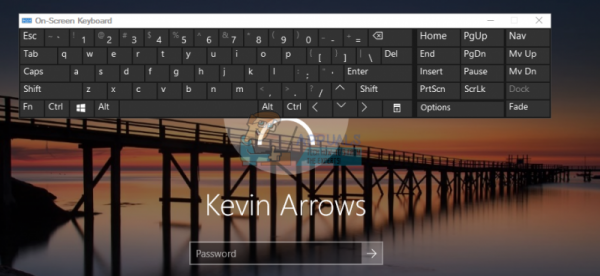Windows 10 – это легкая операционная система, разработанная для компьютеров и смартфонов. Заимствуя функции у своих предшественников, Windows 10 стремится создать идеальный баланс между стандартным компьютером и компьютером с сенсорным экраном. Помня об этом, несколько программистов воспользовались функцией сенсорного экрана и включили ее в свои программы.
В качестве функции облегчения доступа или для людей, которым трудно печатать на своей стандартной клавиатуре. , Windows 10 предоставляет экранную клавиатуру. Вы можете нажимать кнопки, чтобы вводить текст, или, если у вас есть сенсорный экран, вы можете нажимать кнопки для ввода. Однако пользователи начали жаловаться на нежелательное появление экранной клавиатуры. Клавиатура всегда включается, когда вы переходите на экран входа в систему. Это означает, что всякий раз, когда вы выходите из системы или запускаете компьютер, экранная клавиатура всегда будет включаться.
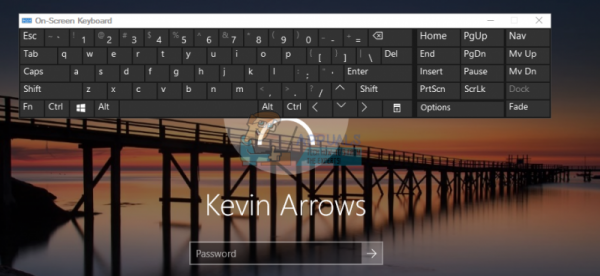
В этой статье объясняется, почему экранная клавиатура внезапно начинает появляться при входе в систему, и рассказывается, как вы можете исправить ситуацию.
Причины появления экранной клавиатуры
Так что же может раздражать экранную клавиатуру? клавиатура появится при входе в систему? Вот несколько причин.
Windows 10 дает разработчикам возможность вызывать экранную клавиатуру и режим сенсорного экрана. Поэтому существует несколько таких приложений, которые могут открывать экранную клавиатуру. Если такая программа указана в списке программ start up , то каждый раз, когда вы загружаете компьютер, программа загружается в систему и вместе с ней загружает экранную клавиатуру.
Другая причина довольно проста и понятна. Вероятно, вы настроили экранную клавиатуру так, чтобы она открывалась в окне входа в систему. Вы могли сделать это неосознанно через приложение. Эти настройки можно найти в центре простого доступа.
Вот как остановить открытие экранной клавиатуры при запуске или всякий раз, когда вы переходите к экрану входа в систему.
Метод 1. Отключить экранную клавиатуру в центре доступа
- Нажмите Windows/Start Клавиша + U открывает центр легкого доступа .
- В разделе « клавиатура «
- Отключите « Использовать экранную клавиатуру ».
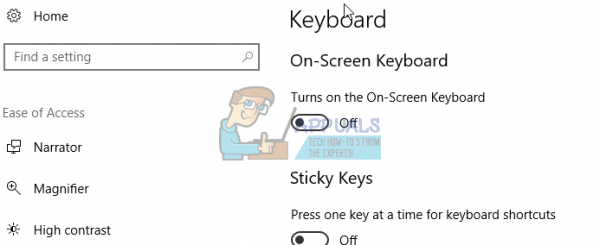
На экранной клавиатуре есть опции для изменения настроек, в том числе ярлык для отключения ее запуска на экране входа в систему.
- Нажмите Windows/клавиша «Пуск» + R , чтобы открыть « Выполнить », и введите « osk », затем нажмите « Enter. » ключ. Это запустит экранную клавиатуру.
- Внизу клавиатуры справа от вас вы увидите клавишу « Параметры », нажмите на эту клавишу.
- Вы увидите всплывающее окно «Параметры», а внизу вы увидите синюю ссылку « Управлять запуском экранной клавиатуры при входе в систему. » Щелкните эту ссылку и другое поле. появится всплывающее окно.
- Если установлен флажок « Использовать экранную клавиатуру », снимите флажок !
- Выберите « Применить », затем « OK », чтобы сохранить изменения и закрыть окно.
- Выберите « OK »в поле« Параметры », чтобы закрыть его. Окно «Центр специальных возможностей» может быть видно, просто закройте его.
- Закройте экранную клавиатуру.
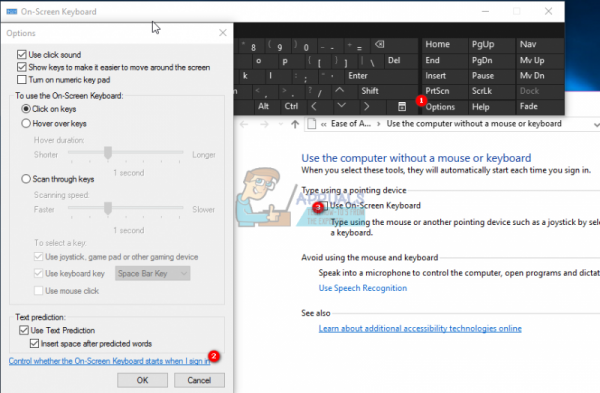
Метод 3. Отключите отображение экранной клавиатуры на экране входа в систему через редактор реестра.
- Удерживайте Windows/Start Key и нажмите «R» , чтобы открыть диалоговое окно «Выполнить».
- Введите « regedit », затем нажмите « Enter “.
- Перейдите в следующее место: HKLM (HKEY_LOCAL_MACHINE) -> ПРОГРАММНОЕ ОБЕСПЕЧЕНИЕ -> Microsoft -> Windows -> CurrentVersion -> Аутентификация ->
- Откройте « ShowTabletKeyboard », дважды щелкнув по нему.
- Задайте значение data на «0», чтобы отключить его . Если этого ключа не существует, вы можете его создать.
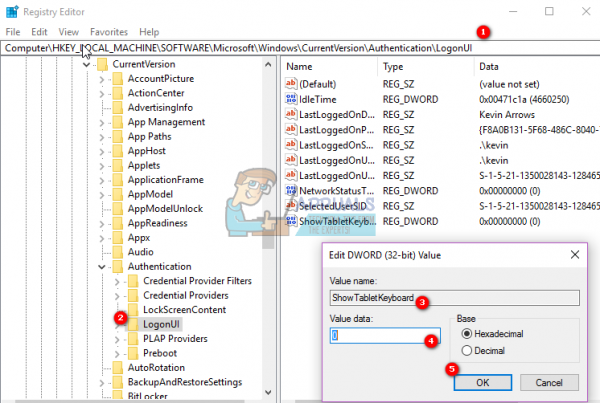
Метод 4. Отключите службу сенсорной клавиатуры и панели рукописного ввода
Это остановит запуск службы экранной клавиатуры. Это остановит всплытие клавиатуры, потому что служба не будет доступна для вызова приложениями.
- Удерживая нажатой клавишу Windows/Start, нажмите « R », чтобы открыть диалоговое окно« Выполнить ».
- Введите« services.msc », затем нажмите« Enter .
- Прокрутите вниз до « Сенсорная клавиатура и панель рукописного ввода ».
- Щелкните правой кнопкой мыши и выберите « stop »
- Щелкните правой кнопкой мыши еще раз и выберите« properties »
- На вкладке« Общие »в в окне свойств измените настройку типа запуска с « автоматически » на « disabled ».
- Возможно, вам придется перезагрузить компьютер, если будет предложено.
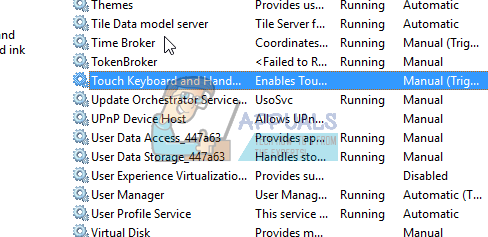
Если ошибка возникает при запуске из-за неисправной службы, вы можете повторно включить ее таким же образом и выбрать «автоматический» в настройке типа запуска..
Метод 5. Используйте команды командной строки для отключения экранной клавиатуры при входе в систему
Вы можете использовать командную строку для ускорения вверх по процессу отключения службы экранной клавиатуры.
- Нажмите Пуск , а затем введите cmd в поле Начать поиск. (Не используйте запуск, так как он не позволит вам запускаться от имени администратора.
- В списке результатов поиска щелкните правой кнопкой мыши командную строку или CMD, , А затем нажмите Запуск от имени администратора.
- В окне командной строки введите или скопируйте и вставьте эту команду и нажмите Enter:
sc config «TabletInputService» start = disabled - Теперь введите или скопируйте и вставьте эту команду и нажмите ввод:
sc stop «TabletInputService» - Это остановит службу, которая уже работала.
- Чтобы повторно включить службу, введите команды:
sc config «TabletInputService» start = autosc start «TabletInputService»

Метод 6. Запретить приложениям Windows 10 запускать приложения, которые открывают экранную клавиатуру при запуске.
В некоторых случаях приложение Windows, которому требуется сенсорная клавиатура, запускает экранную клавиатуру. на старте. Если проблема не исчезнет, вам необходимо предпринять следующие шаги, чтобы отключить ее:
Подумайте о приложениях, которые вы недавно установили, и о том, могло ли одно из них заставить ваш компьютер подумать, что у него есть сенсорный экран, или вам нужен простой доступ к функциям. Удалите его и перезагрузите компьютер, чтобы увидеть, исчезнет ли проблема.
- Удерживая нажатой клавишу Windows/Start, нажмите «R» , чтобы открыть диалоговое окно «Выполнить».
- Введите « appwiz.cpl », затем нажмите « Enter ».
- Дважды щелкните любую программу, которую хотите удалить.
Кроме того, вы можете открыть Диспетчер задач , нажав Ctrl + Shift + Esc на клавиатуре и перейдите на вкладку Автозагрузка . Попробуйте отключить определенные задачи запуска, которые, как вы подозреваете, запускают экранную клавиатуру здесь, чтобы увидеть, решит ли это проблему.